تحويل الأرصدة من 7.7 إلى 8.3. طريقة نقل البيانات
مبدأ التشغيل.
بضع كلمات حول كيفية نقل البيانات من التكوين القياسي " محاسبة"، الإصدار 4.5 لـ 1C:Enterprise 7.7 أو التكوين "" (المشار إليه فيما بعد بتكوينات المصدر) في تكوين قياسي " محاسبة المؤسسة"، الإصدار 3.0 لـ 1C:Enterprise 8 (الإصدار 3.0.52)، والمشار إليه فيما يلي باسم "تكوين جهاز الاستقبال".
مهم! نقل البيانات ممكن من التكوين محاسبةالإصدار 4.5 لـ 1C:Enterprise 7.7 الإصدارات 7.70.569 والإصدارات الأحدث أو من التكوين " النظام الضريبي المبسط، أد. 1.3"الإصدارات 7.70.219 والإصدارات الأحدث.
يوصى بالتبديل من تكوين المصدر إلى تكوين الوجهة في بداية فترة جديدة (سنة، ربع، شهر) بعد استكمال العمليات التنظيمية للفترة السابقة.
يتم نقل البيانات باستخدام معالجة متخصصة تقوم بتنزيل البيانات من قاعدة معلومات التكوين المصدر إلى ملف بتنسيق XML. يتم تحميل الملف الناتج في قاعدة معلومات تكوين المستلم باستخدام معالجة تحميل البيانات العالمية.
الملفات التالية مطلوبة لنقل البيانات:
ACC_ACC8 .ert - المعالجة الخارجية لتحميل البيانات إلى ملف خارجي من التكوين " المحاسبة، القس 4.5»;
USN_ACC8 .ert - المعالجة الخارجية لتحميل البيانات إلى ملف خارجي من التكوين " النظام الضريبي المبسط، أد. 1.3»;
ACC_ACC8 .xml - قواعد تحويل البيانات.
USN_ACC8 .xml - قواعد تحويل البيانات.
البيانات القابلة للتحويل.
يتم نقل ما يلي من قاعدة معلومات تكوين المصدر إلى تكوين المستلم:
عناصر الكتب المرجعية؛
معلومات عن الأرصدة الجارية في الحسابات المحاسبية لقاعدة معلومات مصدر التكوين اعتبارا من تاريخ تحويل قاعدة المعلومات؛
المستندات الحالية بتاريخ أكبر من تاريخ تحويل قاعدة المعلومات.
يتم التحويل على مرحلتين:
يتم تحميل البيانات من قاعدة معلومات تكوين المصدر إلى ملف منفصل (ملف بيانات)؛
يتم تحميل الملف الناتج في قاعدة معلومات تكوين المستلم.
تثبيت.
لتثبيت معالجة ترحيل البيانات، يجب عليك استخدام برنامج التثبيت setup.exe. بعد بدء البرنامج (إذا كان عدد قواعد المعلومات 1C:Enterprise كبيرًا، فبعد مرور بعض الوقت) سيظهر مربع حوار تحتاج فيه إلى تحديد قواعد المعلومات تلك حيث سيتم تثبيت معالجة نقل البيانات. تبدو النافذة في الشكل 1. إذا كان عدد قواعد المعلومات أكثر من سبعة، فاستخدم الزرين "لأعلى" و"لأسفل" للتنقل. إذا تم تحديد عدة قواعد معلومات، فإن سطر "المسار" يعكس موقع قاعدة المعلومات الأخيرة المحددة فقط. هذه المعلومات ذات طبيعة مساعدة وتستخدم اختياريًا للتحكم الإضافي من جانب المستخدم في نتيجة برنامج التثبيت؛ لا توليها اهتمامًا خاصًا، فالبرنامج نفسه سيحدد مكان تثبيت قواعد المعلومات التي اخترتها .
الشكل 1: نافذة لاختيار قواعد المعلومات أثناء التثبيت
بالإضافة إلى ذلك، يمكنك تحديد المجلد الذي سيتم أيضًا تثبيت معالجة نقل البيانات فيه؛ للقيام بذلك، استخدم نافذة اختيار المجلد (بالنقر فوق الزر ذي الثلاث نقاط). سينعكس المسار الكامل للمجلد المحدد في سطر التحديد. بعد النقر على زر "تثبيت"، سيتم تثبيت الملفات الضرورية في قواعد المعلومات المحددة و (أو) في المجلد المحدد. بعد الانتهاء، يمكنك النقر فوق زر "التفاصيل" والاطلاع على سجل التثبيت التفصيلي، والملفات التي تمت كتابتها في أي مجلدات. ونتيجة لذلك، يجب أن يحتوي المجلد المحدد على ما يشبه الصورة التالية، انظر الشكل 2.

الشكل 2: الملفات المثبتة في المجلد المحدد
إلى الدليل الفرعي نماذج خارجيةتم تثبيت المعالجة الانتقال إلى 1C: المحاسبة 8، أد. 3.0وقواعد النقل. يرجى ملاحظة أن معالجة التحميل ACC_ACC8.ertوتحل قواعد تحميل البيانات محل المعالجة والقواعد القياسية. إذا كنت تريد الاحتفاظ بآلية النقل القياسية، فقم بتثبيت المعالجة الجديدة في دليل منفصل، وليس في قاعدة المعلومات.
يتم وصف عملية التثبيت بمزيد من التفصيل باستخدام مثال تثبيت التقرير " للتكوين "1C: المحاسبة 7.7".
إجراءات التشغيل.
في برنامج " 1ج: المحاسبة 7.7"تحتاج إلى فتح المعالجة من الخيارات الإضافية" الانتقال إلى 1C: المحاسبة 8، أد. 3.0"، حدد المجلد الذي توجد به قواعد التحويل (انظر الشكل 3) وقم بتنزيل قواعد الصرف. لا تحتاج إلى تضمين جميع قواعد التحويل. يجب عليك استخدام فقط تلك الضرورية، على سبيل المثال، لتحويل الأرصدة، أو الأرصدة والمستندات، على سبيل المثال، في مجموعة الدلائل لا يمكن تضمين قاعدة واحدة، لأنه يتم نقل جميع الدلائل حسب الحاجة، أي فقط تلك التي تشارك إما في الأرصدة أو في المستندات ليست "قمامة" في قاعدة المعلومات الجديدة، فأنت بحاجة إلى تضمين كل شيء. على سبيل المثال، إذا لم تكن بعض المستندات موجودة في قاعدة البيانات الخاصة بك، أو إذا كنت لا تريد نقلها، فلن تحتاج إلى تمكين هذه القاعدة.

تين. 3. معالجة لتحميل البيانات
أوصي بتعيين اسم ملف البيانات على "C:\v77_v8\Exp77_80.xml"، وغالبًا ما يتم استخدام هذا المجلد بشكل افتراضي في البرنامج " 1ج: المحاسبة 8"عند تحميل البيانات من البرامج الموجودة على النظام الأساسي" 1C: المؤسسة 7.7". إذا لزم الأمر، قم بتعيين المعلمات على الصفحة " خيارات".
أثناء عملية تنزيل البيانات من التكوين " المحاسبة 7.7"قد تحدث أخطاء مختلفة. تختلف قواعد النقل المقدمة هنا عن القواعد القياسية حيث أنها تبحث في مرحلة تحميل البيانات عن الأخطاء النموذجية. دعونا نفكر في تلك الرسائل التي يتم عرضها.
كمية صفر وكمية غير صفرية من عناصر المخزون. إن إدخال الرصيد في تكوين الاستلام بحيث تكون كمية المادة تساوي الصفر، وتقدير تكلفة المادة لا يساوي الصفر، أمر مستحيل، كما أنه لا معنى له، لأن هذا خطأ. ولذلك، عند تحويل الأرصدة، لن يتم تضمين هذه المراكز (ذات الكمية الصفرية) في مستندات قيد الرصيد. وبالتالي، إذا لم يتم تصحيح الأخطاء قبل نقل البيانات، فلن تتطابق المبالغ الموجودة في مصدر البيانات ووجهتها عند نقل الأرصدة، مما سيؤدي إلى صعوبات إضافية في التسوية. ولذلك، في عملية تنزيل البيانات من التكوين " المحاسبة 7.7» يتم عرض رسائل حول الأخطاء التي تمت مواجهتها (انظر الشكل 4). بالإضافة إلى ذلك، للعثور على الأخطاء، يمكننا أن نوصي باستخدام معالجة "الفحص السريع لإدارة المحاسبة"، وهي قاعدة "عدم وجود مبلغ غير الصفر عندما تكون هناك كمية صفر للمواد".

الشكل 4.1 رسائل حول الأخطاء التي تمت مواجهتها
رصيد غير الصفر للحساب الفرعي من المستوى الثاني (الثالث).بينما الرصيد في المستوى الأول (الثاني) صفر. هذا هو الوضع الشائع إلى حد ما لحفظ السجلات الخاطئة. يظهر مثال نموذجي في الشكل 4.2. ينشأ هذا الشرط نتيجة "إعادة التصنيف" في المحاسبة التحليلية. على سبيل المثال، تتم الإشارة إلى اتفاقية في مستندات التدفق النقدي، ولكن لا يوجد اتفاق في مستندات الرسملة، أو العكس، أو توجد اتفاقيات ولكنها مختلفة. وفي جميع هذه الحالات يكون هناك رصيد غير صفر بموجب العقود، على الرغم من أن الرصيد تحت الطرف المقابل يساوي صفراً. يمكن أن تنشأ صورة مماثلة في محاسبة المواد والتسميات (عندما يتم تضمين المحاسبة الإجمالية حسب مواقع التخزين): إعادة التصنيف بين المستودعات، خاصة إذا كانت المستودعات أشخاص مسؤولين ماليا.

الشكل 4.2 مثال على الأخطاء المحاسبية
ومن الواضح أن هذا خطأ، ومن الواضح أنه لا معنى لترحيل هذه الأرصدة. ومن أجل استبعاد تحويل هذا النوع من الأرصدة، هناك معلمة “عدم تنزيل الأرصدة إذا كان هناك رصيد صفر في المستوى العلوي”. إذا تم تعيين هذه المعلمة على واحد، فسيتم عرض الرسائل الموضحة في الشكل أثناء التحميل. 4.3 (قارن مع الشكل 4.2)، ولن يتم تفريغ أرصدة هذه المواقف. يمكنك استخدام مجموعات مختلفة من هذه المعلمة مع قواعد تحويل الأرصدة المختلفة. إذا لم تقم بتحويل جميع الأرصدة مرة واحدة، ولكن حسب أقسام المحاسبة، فيمكنك تحويل الأرصدة من أقسام محاسبية مختلفة بقيم معلمات مختلفة.

الشكل 4.3. رسائل خاطئة
قيم العقود الفارغة أو العقود الأجنبية.المشكلة مشابهة لتلك الموصوفة أعلاه، والسبب هو نفسه - الخطأ في المحاسبة التحليلية للعقود (انظر الشكل 4.4). لكن رصيد الطرف المقابل ليس صفراً، وبالتالي فإن قاعدة التحقق الموضحة أعلاه لن تعمل. عند نقل البيانات، سيحدث خطأ عند ترحيل مستند إدخال الأرصدة، لأنه لا يسمح بقيمة العقد الفارغة.

الشكل 4.4 تقرير يظهر الخطأ
وللتخلص من مثل هذه الأخطاء قبل النقل، يتم إصدار رسائل الخطأ في مرحلة تحميل البيانات (انظر الشكل 4.5). يوضح الشكل نفسه حدوث خطأ آخر: العقد لا يتوافق مع الطرف المقابل، أي. صاحب العقد هو الطرف المقابل الآخر. غالبًا ما توجد مثل هذه الأخطاء في التعديلات، أي. التكوينات غير القياسية أو في قواعد البيانات التي تم إنشاؤها منذ فترة طويلة، حتى في التكوينات القياسية لم يكن هناك فحص صارم بما فيه الكفاية للامتثال للعقود عند ملء المستندات.

الشكل 4.5 رسائل الخطأ المحاسبية
يتم التحقق من القيم الفارغة للعقود وعقود الأشخاص الآخرين إذا تم ضبط المعلمة " على واحد التحقق من العقود بحثًا عن القيم الفارغة والامتثال للطرف المقابل". بالإضافة إلى ذلك، للعثور على الأخطاء، يمكننا أن نوصي باستخدام معالجة "الفحص السريع لإدارة المحاسبة"، وهي قواعد "غياب التحليلات الفارغة للعقود" و "امتثال الأطراف المقابلة والعقود".
هناك عمليات فحص أخطاء أخرى، لمزيد من المعلومات يرجى الاتصال بنا (جهات الاتصال في أسفل الصفحة).
أساليب العمل
سنوضح كيف يمكنك نقل البيانات في أجزاء، وليس بالكامل، باستخدام مثال تحميل المستندات من نوع منفصل أو حتى نسخ فردية من المستندات من النوع المحدد. لنضع علامة على قاعدة تحميل بيانات واحدة فقط " أمر دفع" (انظر الشكل 5). سيسمح لك هذا بتحميل المستندات من النوع " فقط أمر دفع". إذا قمت بالنقر فوق الزر باستخدام هذه المعلمات " تفريغ"، سيتم بعد ذلك تنزيل جميع المستندات من النوع " أمر دفع"، يقع في الفاصل الزمني مع" تاريخ البدء" بواسطة " تاريخ انتهاء الصلاحية". اضغط الزر " تثبيت بي في دي"، بعد هذه الرسالة" اختيار البيانات لأمر الدفع".

الشكل 5: كيفية وضع قاعدة لتحميل البيانات من نوع معين
بعد ذلك، انقر فوق الزر "إضافة شرط"، ستتمكن من تحديد سمة التحديد (انظر الشكل 6.1)، وغالبًا ما تكون " الوثيقة الحالية"، والذي يسمح لك بتحديد مستند فردي من قائمة المستندات من هذا النوع. باستخدام تفاصيل التحديد الأخرى، يمكنك الحصول على تحديد لمجموعة من المستندات، على سبيل المثال، تحديد المستندات حسب التاريخ. وفي جميع الحالات، يتم تحديد المستندات خلال الفترة الزمنية المحددة بواسطة المعلمات " تاريخ البدء" و " تاريخ انتهاء الصلاحية".

الشكل 6.1 كيفية اختيار مستند واحد
مهم! "1ج")، والذي لا يسمح في بعض التكوينات باختيار المستندات عند التحميل وفقًا لتفاصيل التحديد. ويرجع ذلك إلى حقيقة أنه في القواعد القياسية يتم اختيار المستندات بناءً على طلب دون تحديد فترة زمنية. مثل هذه الطلبات لا تعمل دائما.
وبطريقة مماثلة، يمكنك تحميل الأدلة، وليس الدليل بأكمله، ولكن عن طريق الاختيار وفقًا لبعض التفاصيل. أولاً، حدد قاعدة تحميل البيانات المطلوبة، ثم اضغط على الأزرار تباعًا " تثبيت بي في دي" و " إضافة شرط". على سبيل المثال، يوضح الشكل 6.2 كيف يمكنك تفريغ الموظفين الذين معهم وقت الانتقال من البرنامج فقط " 1ج: النظام الضريبي المبسط، أد. 1.3" على " 1C: محاسبة المؤسسات، الإصدار 3.0" (أو، كما يقول المستخدمون في كثير من الأحيان، تم إنشاء الانتقال من المحاسبة 7.7 إلى 3.0) علاقات العمل.

الشكل 6.2 كيفية اختيار مجموعة من عناصر الدليل
مهم!تم تصحيح خطأ في القواعد القياسية في القواعد المقترحة لنقل البيانات (من الشركة "1ج")، مما يؤدي إلى اختيار غير صحيح لعناصر الدليل عند التفريغ باستخدام تفاصيل الدليل الدورية، أي. تلك التي لها قيم مختلفة محددة لتواريخ مختلفة. ويرجع ذلك إلى حقيقة أنه في القواعد القياسية يتم اختيار عناصر الدليل عن طريق استعلام دون تحديد فترة.
يتم الاختيار بناء على التفاصيل الدورية للدليل على تاريخ المعلمة " تاريخ انتهاء الصلاحية"!!!
يمكنك استخدام مجموعة من قواعد تحميل البيانات والاختيار. سيتم وضع علامة على القواعد التي تم تعيين التحديدات لها على أنها "[تحديد]". لكي تتمكن من رؤية أو تحرير تحديد قاعدة تحميل بيانات محددة، يلزمك النقر نقرًا مزدوجًا فوق هذه القاعدة في قائمة القواعد، أو بعد تحديدها، انقر فوق الزر " تثبيت بي في دي".
مهم!إذا تبين أن تحميل الكائنات فارغ أو غير مكتمل، فستحتاج إلى التحقق مما إذا كان وضع المزامنة مضبوطًا على 1C:Accounting 8. إذا كان الأمر كذلك، فسيتم تحميل الكائنات التي تم تغييرها بعد النقل فقط (الدليل .تقوم معلمات المحاسبة المتزامنة بتخزين موضع معلمة المستند الذي تم تحميله مؤخرًا، والذي يتم التحقق منه أثناء التحميل بواسطة وظيفة CheckFor Upload Possibility). يصبح التشغيل الكامل في وضع المزامنة مستحيلاً. يتم التحقق من وضع المزامنة بعد تحميل قواعد التبادل. إذا تم تثبيت الوضع، سيتم إنشاء نافذة تحذير (انظر الشكل 6.5) وسيُطلب منك تعطيل وضع المزامنة.

أرز. 6.5 نافذة تحذير وضع المزامنة
اختلافات إضافية عن القواعد القياسية
تم إصلاح خطأ في تحويل PT&U بأنواع الإيصالات القديمة: إذا كان نوع الإيصال في مستندات استلام البضائع والخدمات يساوي 2 (قيمة قديمة) ولا توجد فاتورة للمورد، فسيكون هناك تحويل خاطئ لهذا المستند في BP 3.0 إلى إرجاع حدوث وثيقة من المشتري.
تم إصلاح خطأ عند نقل العمليات اليدوية التي لها حساب فرعي من Division إلى إصدار PROF من BP. لم يتم تسجيل مثل هذه العملية في BP، حدث خطأ: "يجب أن يكون حقل القسم فارغًا". ويرجع ذلك إلى حقيقة أن القواعد مصممة للعمل مع إصدارات CORP، ومع ذلك، في PROF، يجب أن تكون أبعاد DivisionDt وDivisionKt للسجل المحاسبي فارغة.
تم إصلاح الخلل الذي أدى إلى تكرار مجموعات الدليل المعاهداتونتيجة لذلك، ازدواجية عناصر هذا الدليل (نظرًا لأن البحث أثناء التحميل يتم مع مراعاة الأصل). وهذا موضح في الشكل 6.6.

الشكل 6.6 نتيجة نقل الدليل المعاهداتالقواعد القياسية
هنا في العمود الأبوين(مجموعة الدليل) بالاسم 2015 هناك مجموعتان مختلفتان من الأدلة بنفس الاسم (توجد مجموعة واحدة فقط في المصدر)، وبالتالي يتم تكرار العقود.
تم إصلاح خطأ في تحويل المستندات المصرفية عند تحويل الأموال من حساب جاري إلى آخر. في بي بي 3.0في هذه الحالة يتم إنشاء مستند الخصم من الحساب الجاريمع نوع العملية التحويل إلى حساب آخر للمنظمة،والذي لا يتم تنفيذه بسبب عدم ملء التفاصيل حساب المستلم. بالإضافة إلى ذلك، يتم ملء التفاصيل بشكل غير صحيح. حسابو حساب الخصم. سيظهر هذا إذا كانا مختلفين، على سبيل المثال 55 و51، فيجب تبديلهما. تم إصلاح خطأ عدم ملء التفاصيل نوع الالتزامفي وثائق تحويل الضرائب. كل ما سبق ينطبق على الإصدار 3.0.43.215.
يتم نقل الدعائم العقد الرئيسيالدليل الأطراف المقابلة.
تم تغيير قاعدة تنزيل الدليل التسميات، الآن طريقة اختيار البيانات هي أخذ العينات القياسية، مما يسمح لك بتحديد عناصر الدليل حسب التفاصيل (في القواعد القياسية للنظام الضريبي المبسط 7.7 - BP 3.0، هذا غير ممكن). عند نقل الدليل التسميات، يتم نقل و أسعار الأصنافعبر الروابط، أي. أسعار العناصر المنقولة فقط من التسميات. لتمكين هذه الميزة، تحتاج إلى تعيين قيمة المعلمة إلى واحد تحميل الأسعار عند تفريغ العناصر.
تم إصلاح خطأ في القواعد القياسية "USN 7.7 - BP 3.0" عند تحويل الأرصدة للتسويات مع الأطراف المقابلة: تم تعيين نوع الاتفاقية دائمًا على آخر. الآن - حسب نوع الرصيد وحسب قسم المحاسبة " الحسابات مع الموردين والمقاولين"نوع العقد =" مع المورد"، بحسب قسم المحاسبة" الحسابات مع المشترين والعملاء"نوع العقد =" مع المشتري"، وفي حالات أخرى، نوع العقد = " آخر".
تم إصلاح خطأ في القواعد القياسية "USN 7.7 - BP 3.0" عند تحويل الأرصدة للتسويات مع الأطراف المقابلة: تم تسجيل مبلغ التسويات المتبادلة في تفاصيلين من المستند لإدخال الأرصدة الأولية مجموعو المبلغKt. ولهذا السبب، لم يتم ترحيل مستند القيد للأرصدة الافتتاحية.
يفحصمع المشتري"(في القواعد القياسية" آخر"). تم تعيين قيمة السمة ". دولة الدفع"، يعد هذا أمرًا مهمًا لتحديد فاتورة الدفع للمشتري بشكل صحيح في مستندات الدفع البنكية في تكوين المستلم.
عند نقل مستندات النموذج " أمر دفع"تم تعيين نوع العقد على" مع المورد"(في القواعد القياسية" آخر").
تم إصلاح خطأ في القواعد القياسية "USN 7.7 - BP 3.0" عند نقل مواقع التخزين: التفاصيل "لم يتم ملؤها" نوع المستودع".
المعلمة المضافة " التبادل مع السلطات التنظيمية المدرجة": إذا كانت قيمته 1، فإن الدعامة نوع التبادل مع السلطات الرقابيةعنصر الدليل " المنظمات"تعيين على القيمة" ExchangeInUniversalFormat"، وإلا في" ExchangeDisabled"كما هو الحال في القواعد القياسية. وهذا مهم لعمليات النقل المتكررة (العادية)، حتى لا يفسد إعداد EDF.
تم تغيير قاعدة البحث عن العناصر التي تم تنزيلها للدليل " الأطراف المقابلة": أولاً يتم إجراء البحث بواسطة القصديرو نقطة تفتيش(إذا تم ملء هذه القيم)، فعندئذ فقط القصديروأخيرا بواسطة اسم. في الحالات الثلاث، يتضمن البحث سمة المجموعة (ThisGroup) والمجموعة نفسها (الأصل). يعد هذا أمرًا مهمًا لعمليات النقل المتكررة (العادية)، حتى لا يتم إنشاء نسخ مكررة للأطراف المقابلة مع تغيير الأسماء بعد التحميل.
عند نقل الأطراف المقابلة، املأ التفاصيل تسجيل البلدمعنى "روسيا". يعد ذلك ضروريًا بعد تحميل دليل الأطراف المقابلة في البرنامج "1C المحاسبة 8"لم أضطر إلى ملء التفاصيل المطلوبة يدويًا تسجيل البلد. إذا لم يتم ملؤه، ثم في شكل عنصر الدليل " الأطراف المقابلة"التفاصيل ستكون متاحة" الرقم الضريبي" و " ريج. رقم"والتفاصيل" القصدير" و " نقطة تفتيش"سوف تكون مخفية.
تمت إضافة قاعدة تحميل البيانات لنقل دليل "الموظفين" إلى قواعد النقل "USN 7.7 - BP 3.0" (في القواعد القياسية، يتم نقل دليل الأفراد فقط).
في قواعد النقل "USN 7.7 - BP 3.0" تم تصحيح قاعدة النقل الخاصة بسجل المعلومات معدل التعريفة الحالي للموظفين.
مميزات تحويل أوامر الدفع لمدفوعات الضرائب
لأوامر الدفع مع نوع المعاملة تحويل الضرائبيجب ملء التفاصيل الإضافية: KBK - رمز تصنيف الميزانية، وحالة المترجم، وما إلى ذلك. هياكل هذه التفاصيل موجودة بوخ 7.7 (يو اس ان 7.7) و في بي بي 3.0لا تتطابق. على وجه الخصوص في بي بي 3.0يتم تضمين بعض هذه التفاصيل في دليل منفصل أنواع الضرائب والمدفوعات في الميزانية، الرابط الموجود في أمر الدفع. يحتوي الدليل على عدد من العناصر المتوفرة التي تظهر في قاعدة المعلومات، على سبيل المثال، عند تحرير سياسة محاسبية. عند نقل البيانات، ستظهر هذه العناصر أيضًا عند تحميل السياسة المحاسبية. عند تحميل وتنزيل أوامر الدفع، عنصر الدليل أنواع الضرائب والمدفوعات في الميزانيةتم البحث باستخدام KBK للاستبدال في تفاصيل أمر الدفع ضريبة. لذلك، يوصى بعد نقل السياسات المحاسبية بالتحقق مما إذا كانت جميع الضرائب اللازمة تظهر في الدليل، وإذا لزم الأمر، استكمالها. عند مقارنة (مزامنة) KBK في أوامر الدفع، لا يأخذ المصدر والمتلقي في الاعتبار فئات KBK الأربع، والفئات 14-17، ورمز نوع الدخل الفرعي: الضريبة، والعقوبة، والغرامة، وما إلى ذلك. في الدليل أنواع الضرائب والمدفوعات في الميزانيةتمتلئ هذه البتات بالأصفار. عند إضافة عناصر جديدة إلى الدليل، يجب أيضًا ملء البتات 14-17 بالأصفار.
نقل قواعد بيانات المعلومات الكبيرة.
بادئ ذي بدء، عند ترحيل قواعد المعلومات الكبيرة، يمكن أن تستغرق عملية تنزيل البيانات وقتًا طويلاً جدًا. ويحدث هذا إذا كان هناك عدد كبير من الأرصدة في قسم محاسبي واحد، على سبيل المثال، أرصدة البضائع. لتقليل وقت التحميل، يمكنك استخدام تقنية تقسيم مستند واحد " إدخال الأرصدة الأولية" لبضعة. إذا قمت بتعيين قيمة المعلمة " عدد الأسطر في مستند قيد الرصيد" يختلف عن الصفر (انظر الشكل 6.3)، فإن تحميل البيانات في مستند واحد سيقتصر على قيمة محددة. وهذا يمكن أن يقلل بشكل كبير (عدة مرات) من وقت التحميل.

الشكل 6.3 ضبط المعلمات عند نقل البيانات مع تحديد حجم المستند " إدخال الأرصدة الأولية»
ملاحظة: تحدد قيمة المعلمة عدد صفوف جدول المعاملات التي تم تحميلها في مستند واحد " إدخال الأرصدة الأولية"، بدلاً من تحديد عدد أسطر المستند نفسه. ولذلك، فإن عدد أسطر الوثيقة سيختلف عن قيمة المعلمة، وهذا ليس خطأ. عند تقسيم مستند " إدخال الأرصدة الأولية"بالنسبة للعديد من المستندات، ستتم إضافة ملحق لاحق إلى تعليق كل مستند في نهاية السطر: "-1"، "-2"، إلخ.
مهم!الخوارزمية الموصوفة لتقسيم مستند واحد " إدخال الأرصدة الأولية"يتم استخدام عدة فقط لتقليل وقت تحميل البيانات؛ يتم تحميل جميع المستندات في ملف واحد، أي. يتم نقل البيانات في خطوة واحدة، ويتم إنشاء التعليقات (الإصلاحات اللاحقة) تلقائيًا، ويتم تحديد معلمة واحدة فقط. لكن هذه التقنية لا تحل مشكلة نقص الذاكرة التي سيتم مناقشتها أدناه.
عند ترحيل قواعد المعلومات الكبيرة، قد تنشأ مشكلة في نفاد ذاكرة الوصول العشوائي: عند محاولة إلغاء التحميل، سينتهي البرنامج برسالة خطأ مقابلة أو بدون رسالة. إن محاولة استبدال جهاز الكمبيوتر الخاص بك بجهاز أقوى أمر لا طائل منه. في هذه الحالة، يجب عليك تحميل البيانات في أجزاء، وتقسيمها إلى أجزاء. يتطلب هذا قواعد النقل التي تدعم الوضع المحدد. دعونا ننظر في كيفية التفريغ. أولاً، يجب أن يتم نقل البيانات باستخدام قاعدة تحميل واحدة فقط (انظر الشكل 6.4). إذا كان النقل مستحيلا وفقا لقاعدة واحدة، فإننا نقسمه إلى أجزاء، مع الإشارة إلى أرقام الأجزاء الأولية والنهائية. سيحتوي كل جزء على معلومات لعدد معين من قيم التحليلات من المستوى الأول، على سبيل المثال، أرصدة المنتجات، أي. العدد المحدد لقيم رصيد الحساب "41". من خلال معرفة المبلغ الإجمالي للتحليلات الخاصة بالحساب، من السهل حساب عدد الحصص. يجب تحديد مقدار البيانات التي يتم نقلها دون مشاكل في المرة الواحدة (إلى جزء واحد من المعلومات) بشكل تجريبي، كقاعدة عامة، عند تحميل أرصدة الحسابات، تظهر مشاكل النقل عندما يكون عدد الأرصدة عدة آلاف أو أكثر. على الرغم من ذلك، لتوفير الوقت لتحميل البيانات، يمكننا أن نوصي بتقسيمها إلى أجزاء، حتى لو كان من الممكن تحميل جميع الأرصدة في قسم المحاسبة في وقت واحد. يعتمد وقت التحميل على حجم جزء البيانات، وليس بشكل متناسب، وليس خطيًا. لذلك، من خلال تقسيم عشرة آلاف من أرصدة المنتجات، على سبيل المثال، إلى عشرة أجزاء من الألف، يمكنك تقليل وقت التفريغ عدة مرات. إذا كنا ننقل الجزء الأول، فقد لا تتم الإشارة إلى رقم الجزء الأولي؛ وإذا تم نقل الجزء الأخير، فقد لا تتم الإشارة إلى رقم الجزء الأخير.
مهم!عند نقل البيانات في أجزاء، من الضروري تحديد لاحقة في المعلمات، والتي تشارك في تكوين تعليق المستند " إدخال الأرصدة الأولية" عند تغيير أرقام نطاق الأجزاء، يجب ألا تنسى تغيير الإصلاح اللاحق، وإلا، عند التحميل في تكوين المستلم، سيتم الكتابة فوق المستندات التي تحتوي على نفس التعليقات (الإصلاحات اللاحقة). اسم ملف البيانات ليس مهما بشكل خاص. يمكنك استخدام تكتيكات النقل التسلسلي: التفريغ - التحميل، التفريغ - التحميل، وما إلى ذلك. في هذه الحالة، لا يلزم تغيير اسم ملف البيانات. يمكنك اختيار تكتيك: قم أولاً بتفريغ كل شيء، ثم قم بتحميل كل شيء. وفي الحالة الأخيرة، يجب تغيير اسم ملف البيانات في كل مرة يتم تحميله فيها. مثال آخر. فإذا كان عدد الأرصدة في قسم المحاسبة (البضاعة مثلا) هو 10000 مثلا، نقسمها إلى أجزاء من الألف، فنحصل على 10 أجزاء. يجب أن يكون لكل جزء لاحقة فريدة: "-1"، "-2"، "-3"، "-4". إذا قمنا بتفريغ جميع البضائع المتبقية ثم قمنا بتحميل كل شيء، فيجب أن تكون ملفات البيانات فريدة أيضًا، على سبيل المثال: "41_1"، "41_2"، "41_3"، "41_4". يجب أن تأخذ المعلمات "بداية رقم الحصة" و"نهاية رقم الحصة" القيم التالية: 0، 1000؛ 1001، 2000؛ 2001، 3000؛ 3001، 4000.

الشكل 6.4 تحديد المعلمات عند نقل البيانات في أجزاء
يتم دعم نقل البيانات في أجزاء لقواعد التحميل التالية:
-
المنتجات النهائية والمنتجات نصف المصنعة
مصاريف البيع
البضاعة شحنت
نقدي
استثمارات مالية
التسويات مع الموردين والمقاولين
تسويات أخرى مع الأطراف المقابلة
الضرائب والرسوم
التسويات مع الموظفين
الحسابات مع الأشخاص المسؤولين
التسويات مع المؤسسين
التسويات مع المدينين والدائنين الآخرين
رأس المال والاحتياطيات
النفقات المستقبلية
أصول والتزامات الضريبة المؤجلة
النتائج المالية
حسابات خارج الميزانية العمومية
أصول ثابتة
مواد
الانحرافات في تكلفة عناصر المخزون
ضريبة القيمة المضافة على الأصول المشتراة
إنتاج غير مكتمل
لا تحاول اتباع النصائح السخيفة مثل: "نقل الكتب المرجعية أولاً، ثم نقل بقايا الطعام".أولاً، لا فائدة من نقل الدليل بشكل منفصل، سواء جزئياً أو كلياً ، إذا حدث خطأ عند تفريغ الأرصدة فهذا لن يساعد. من المرجح أن يحدث الخطأ بالفعل عند تحويل الأرصدة (أثناء التفريغ، من المهم أن نفهم ذلك)، عندما يتم نقل الدليل باستخدام الروابط. لا يهم ما إذا كان الدليل قد تم نقله بالفعل أم لا،عند تفريغ بقايا الطعام، سيتم تفريغها دون قيود. ثانيًا، عادةً ما يكون نقل الأدلة بأكملها بمثابة نقل البيانات المهملة؛ فلا ينبغي لك القيام بذلك.
بعد الانتهاء من التفريغتحتاج إلى تشغيل برنامج 1C: Accounting 8. وينبغي إجراء التحميل، سواء في البداية أو أثناء عمليات نقل البيانات المتكررة أو عمليات النقل الإضافية، باستخدام المعالجة القياسية (انظر الشكل 7).

انتبه، مهم. علاج تبادل عالمي للبيانات بتنسيق XML (في بعض الإصدارات 3.0.43.x)يحتوي على أخطاء. يمكن استخدام المعالجة المصححة تبادل عالمي للبيانات بتنسيق XML، المضمن في التسليم والمثبت في دليل قاعدة البيانات محاسبةالطبعة 4.5.
بعد التحميل في البرنامج 1ج: المحاسبة 8ويجب ترحيل المستندات الخاصة بإدخال الأرصدة، وإعادة ترحيل المستندات المتبقية. من الأفضل القيام بذلك باستخدام المعالجة نقل جماعي للوثائق، وهو في القسم إدارة. إذا لم يكن مرئيًا في القسم المحدد، فقم بتكوين شريط الإجراءات عن طريق إضافة الأمر المطلوب (انظر الشكل 7.1)

الشكل 7.1 إعداد شريط الإجراءات
مهم. لا يمكنك استخدام المعالجة من التكوين القياسي، لأنه يعمل في وضع تصحيح أخطاء المعالج (Exchange Processing.Handler DebuggingMode Flag = True) ولا يسمح باستخدام المعالج "حقول البحث"للبحث عن العناصر التي تم تنزيلها للدليل " الأطراف المقابلة" (انظر أعلاه). بتعبير أدق، جميع المعالجات المستخدمة أثناء التحميل تكون قيد المعالجة المضمنة في التكوين المعالجات التنزيلات من المحاسبة77. وبالتالي، ليس من الممكن الترحيل باستخدام القواعد التي تم تغييرها، على الأقل أثناء مرحلة التحميل.
يمكن استخدام معالجة خارجية مماثلة نقل البيانات من قواعد المعلومات لـ 1Enterprise77(يتم تضمينه في التسليم). نوضح أدناه كيفية استخدامه (مرة أخرى - المعالجة الخارجية).
بعد الانتهاء من التفريغتحتاج إلى تشغيل برنامج 1C: Accounting 8. في القائمة: ملف - افتح وأشر إلى المعالجة الخارجية نقل البيانات من قواعد المعلومات لـ 1Enterprise77.
بعد ذلك، سيتم عرض نموذج تحتاج فيه إلى تحديد خيار تحميل البيانات - تحميل البيانات من الملف (الشكل 7.2).

وبعد ذلك سيتم عرض مربع حوار ستحتاج فيه إلى تحديد المسار إلى الملف الذي تم تحميله (انظر الشكل 7.3).

بالنقر فوق "تحميل البيانات"، ابدأ عملية تحميل البيانات (انظر الشكل 7.4)، وعند الانتهاء منها ستحتاج إلى إنشاء ميزانية عمومية والتحقق من معدل الدوران في قاعدة بيانات التكوين المصدر والتكوين الوجهة الذي تم التنزيل فيه .
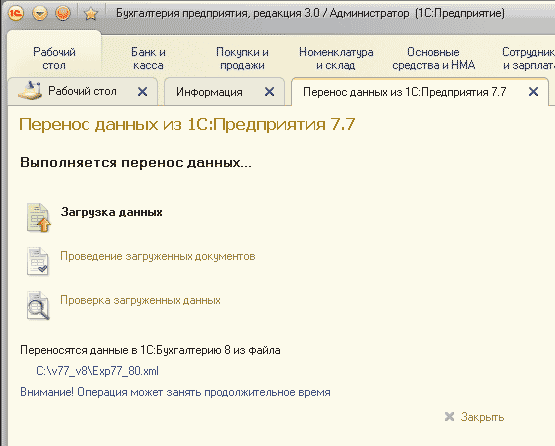
في حالة حدوث أي أخطاء أثناء عملية نقل البيانات، سيتم فتح نافذة رسالة، يمكنك من خلالها النقر نقرًا مزدوجًا لحل الخطأ. لتلقي تقرير عن الأخطاء التي حدثت مع وصف وتوصيات للتخلص منها، يجب النقر فوق الارتباط التشعبي " معلومات الخطأ».
يمكن إجراء التحميل أثناء عمليات نقل البيانات المتكررة أو عمليات النقل الإضافية للمستندات أو الدلائل الفردية باستخدام المعالجة القياسية "تبادل البيانات العالمي بتنسيق XML"، سيؤدي ذلك إلى تسريع العملية.
تقنية تحويل البيانات.
إذا لزم الأمر، يمكن إجراء التحويل على عدة مراحل، على سبيل المثال، الأرصدة الأولى ثم المستندات. إعادة نقل المعلومات ممكن.
يتم تحويل الأرصدة من خلال المستندات " إدخال الأرصدة الافتتاحية».
يمكن العثور على مزيد من التفاصيل حول منهجية إدخال الأرصدة في المقالة الموجودة على موقع ITS الإلكتروني الخاص بشركة 1C (لـ 1C: Enterprise Accounting rev. 3.0)
مهم! قبل إدخال الأرصدة الافتتاحية، يجب تعيين معلمات السياسة المحاسبية. تتم قراءة معلمات السياسة المحاسبية للمنظمة في التاريخ التالي لتاريخ إدخال الأرصدة. على سبيل المثال، إذا كان تاريخ إدخال الأرصدة هو 31 ديسمبر 2013، فسيتم أخذ معلمات السياسة المحاسبية المحددة اعتبارًا من 1 يناير 2014 في الاعتبار، مما يسمح لك بمراعاة معلمات السياسة المحاسبية الحالية (على سبيل المثال: إذا طبقت المنظمة في عام 2013 نظامًا ضريبيًا مبسطًا، ومنذ عام 2014 تحولت إلى النظام العام - فعند إدخال الأرصدة اعتبارًا من 31 ديسمبر 2013، سيتم أخذ معايير السياسة المحاسبية لعام 2014 في الاعتبار). التأكد من أن السياسات المحاسبية قد تم نقلها بشكل صحيح، وتصحيحها إذا لزم الأمر.
مهم! إذا قررت بدء العمل في تكوين المستلم قبل نقل الباقي هناك، فيجب عليك أولاً نقل الدلائل قبل بدء العمل في تكوين المستلم. وبخلاف ذلك، قد تحدث أخطاء عند تحويل الأرصدة إلى قاعدة بيانات غير فارغة.
أنا أجيب على الأسئلة!قواعد المعالجة والنقل المضمنة في مجموعة التسليم مفتوحة وغير محمية من النسخ بأي شكل من الأشكال. وهذا لا يعني أن المشتري (المرخص له) له الحق في التوزيع وإعادة الإنتاج. ليس لدى المرخص له مثل هذا الحق. يحق لصاحب الترخيص الاستخدام. من خلال ممارسة هذا الحق، يمكن للمرخص له إنشاء نسخ أرشيفية وإجراء تغييرات واستخدام عدد غير محدود من المرات على عدد غير محدود من أجهزة الكمبيوتر. لتحسين قواعد التحويل أو تصحيحها، وكذلك للتعرف عليها بشكل أكبر، تحتاج إلى تحميل القواعد في البرنامج تحويل البيانات. يتم توزيع هذا البرنامج بواسطة 1C، ويحدد قواعد استخدامه.
أسباب الشراء
يتم تحديثها بانتظام. التحديثات مجانية لمدة ستة أشهر بعد الشراء. تم تضمينه في أفضل 100 منشور من Infostart.
مزايا
نص القواعد والمعالجة مفتوح، ويتم استخدام تقنية تحويل البيانات، وسهلة التحرير.
مقارنة الإصدارات
29/01/2019 تم تحديث القواعد للإصدار 3.0.67.70
07/05/2018 تم تحديث القواعد للإصدار 3.0.63.22
09.25.2017 تم تحديث القواعد للإصدار 3.0.52.36
18/07/2017 تم تحديث القواعد للإصدار 3.0.51.16
10/12/2016 تم إصلاح خطأ في تحويل التعليم والتدريب المهني بأنواع القبول القديمة
09/08/2016 تم تحديث القواعد للإصدار 3.0.44.102
18/06/2016 تم اصلاح خطأ في تحويل العمليات اليدوية التي لها شعبة الحسابات الفرعية
31/05/2016 تم تحديث القواعد للإصدار 3.0.43.236. في التكوينات القياسية (إصدارات BP 3.0.43.174 - 235) في معالجة تبادل بيانات XML العالمي، لا يعمل إجراء تحميل المعلمات بشكل صحيح. تم تغيير القواعد للتغلب على هذا الخطأ. يمكنك أيضًا استخدام معالجة Universal Data ExchangeXML المضمنة في حزمة التسليم للتحميل في BP 3.0. تتم كتابته أثناء التثبيت في الدليل الفرعي ExtForms لدليل المعلومات. القواعد 7.7.
25/05/2016 تم تحديث القواعد للإصدار 3.0.43.215
05/11/2016 تم تغيير القيد الخاص بطول اسم العقد من 50 إلى 100.
23/02/2016 تم تحديث القواعد للإصدار 3.0.43.29
21/12/2015 تم تحديث المعالجة والقواعد للإصدار 3.0.42.33
11.11.2015 تمت إضافة التحقق من وضع المزامنة
18/05/2015 تم تحديث المعالجة والقواعد للإصدار 3.0.40.24
14/05/2015 تم الانتهاء من تحويل مستندات الدفع للضرائب
04/08/2015 تم تحديث المعالجة والقواعد للإصدار 3.0.39.56. في الإصدار 3.0.39، تغير هيكل فاتورة الدفع: لم يعد هناك الجزء الجدولي "الخدمات"، والآن أصبحت السلع والخدمات في جزء جدولي واحد "البضائع". ولذلك لا يمكن استخدام قواعد 3.0.38 للنقل إلى 3.0.39
04/02/2015 تم تحديث المعالجة والقواعد للإصدار 3.0.38.53
23/12/2014 تم تحديث المعالجة والقواعد للإصدار 3.0.37
محتويات التسليم.
تتضمن الحزمة: المعالجة "ACC_ACC8"،قواعد النقل "ACC_ACC8"والمعالجة نقل البيانات من قواعد المعلومات لـ 1Enterprise77. إذا لم يكن لدى مؤسستك مبرمج متفرغ لتنفيذ العمل، فنحن على استعداد لتقديم خدمات المتخصص لدينا (سيقوم المبرمج بالاتصال بجهاز الكمبيوتر الخاص بك عبر الإنترنت باستخدام برنامج خاص للعمل عن بعد والقيام بالأعمال اللازمة ). إذا أمكن، قم بتوفير قاعدة عمل "1ج: المحاسبة 7.7"يمكننا نقل البيانات بأنفسنا ونقل الملف " 1ج: المحاسبة 8"بالأرصدة المحولة. تكلفة هذه الخدمة غير متضمنة في التكلفة الإجمالية للباقة.
© بوريس بالياسنيكوف، يناير 2014، آخر التغييرات يناير 2019.
لن يكون من المبالغة القول إن جميع مستخدمي 1C: Accounting 7.7 الذين قرروا التبديل إلى 1C: Accounting 8 يشعرون بالقلق إزاء مسألة نقل البيانات. وليس مجرد نقل ميكانيكي للأدلة، بل نقل كافة المعلومات المتراكمة في الحسابات المحاسبية والضريبية، مما يسمح للمستخدمين ببدء العمل في البرنامج الجديد مباشرة بعد شرائه. للانتقال السريع من "1C: المحاسبة 7.7" إلى "1C: المحاسبة 8"، تم تطوير آلية تسمى "مساعد الانتقال". بتعبير أدق، اثنان من المساعدين. أحدهما مخصص لتنزيل البيانات من "1C: Accounting 7.7"، والثاني مخصص لتحميل البيانات إلى "1C: Accounting 8". يتحدث منهجيو 1C عن كيفية استخدام المساعد.
اتصل بالمساعد في "1ج: المحاسبة 7.7"يمكن القيام به من قائمة "الخدمة - الانتقال إلى 1C: المحاسبة 8" (انظر الشكل 1).
أرز. 1
ينقسم العمل مع المساعد إلى خمس خطوات. يتم الانتقال من خطوة إلى أخرى باستخدام الزرين "التالي" و"الرجوع".
الخطوة الأولى هي التعرف على بعضنا البعض. فيما يلي وصف موجز لغرض المساعد، يمكنك عرض معلومات حول مزايا "1C: Accounting 8"، والإشارة إلى المكان الذي يمكنك فيه الحصول على معلومات إضافية حول الانتقال إلى "1C: Accounting 8".
توفر الخطوة الثانية الفرصة للتحقق، وإذا لزم الأمر، الحصول على تحديث للتكوين القياسي. يوصى باستخدام أحدث إصدار للتكوين، حيث يتم تحديث البرنامج باستمرار بسبب التغييرات في التشريعات.
إذا لم تكن هناك تحديثات، يمكنك مواصلة العمل.
إذا كان هناك تحديث، فيمكنك الحصول على إصدار تكوين جديد.
بعد تلقي الإصدار الجديد، يجب عليك تحديث التكوين. للقيام بذلك، سوف تحتاج إلى الخروج من المساعد وإغلاق البرنامج. بعد تحديث التكوين، سيتم تشغيل المساعد تلقائيًا لمواصلة عملية النقل، وسيقدم لك الخطوة التالية.
تتطلب الخطوة الثالثة منك تحديد المعلومات التي يجب نقلها. يمكنك فقط تحويل الأرصدة من الحسابات المحاسبية والضريبية إلى بداية العام.
أو أرصدة في بداية السنة ودورانها من بداية السنة إلى نهاية أي شهر.
ويجب إيلاء اهتمام خاص لحقيقة أنه قبل إجراء النقل، من الضروري تنفيذ إجراءات إغلاق نهاية الشهر الروتينية في كل شهر يتم تضمينه في فترة التفريغ.
في الخطوة الرابعة، يشير المساعد إلى الملف الذي سيتم كتابة البيانات التي تم تحميلها إليه. إذا لم تقم بتغيير الإعدادات الافتراضية، فعند تحميل البيانات في 1C: Accounting 8، سيجد Transition Assistant إلى 1C: Accounting 8 الملف المحدد تلقائيًا.
وأخيرًا، الخطوة الأخيرة هي تنزيل البيانات. إذا قمت بتحديد مربع الاختيار "إنشاء ميزانية عمومية"، فسيتم إنشاء ميزانية عمومية بعد التحميل، والتي يمكن طباعتها ويمكنك من خلالها مقارنة نتيجة التحميل في "1C: المحاسبة 8". يتم التفريغ المباشر بالنقر فوق الزر "تفريغ".
هذا يكمل عمل مساعد الهجرة من "1C: المحاسبة 7.7".
الآن أنت بحاجة إلى الجري "1ج: المحاسبة 8"وابدأ بتنزيل البيانات.
يمكنك الاتصال بالمساعد من القائمة "الخدمة - الانتقال من 1C: المحاسبة 7.7" (انظر الشكل 2).

أرز. 2
تمامًا كما هو الحال في 1C: Accounting 7.7، ينقسم العمل مع المساعد إلى عدة خطوات. يتم الانتقال من خطوة إلى أخرى باستخدام الزرين "التالي" و"الرجوع".
الخطوة الأولى هي التعرف على بعضنا البعض. فيما يلي وصف موجز لغرض المساعد، يشار إلى المكان الذي يمكنك فيه الحصول على معلومات إضافية حول الانتقال إلى "1C: Accounting 8"، وهناك تلميح حول ما يجب القيام به لتنزيل البيانات من "1C: Accounting" 7.7".
توفر الخطوة الثانية الفرصة للتحقق، وإذا لزم الأمر، الحصول على تحديث للتكوين القياسي. يوصى باستخدام أحدث إصدار للتكوين، حيث يتم تحديث البرنامج باستمرار بسبب التغييرات في التشريعات. بعد تلقي الإصدار الجديد، يجب عليك تحديث التكوين. للقيام بذلك، سوف تحتاج إلى الخروج من المساعد وإغلاق البرنامج. بعد تحديث التكوين، سيتم تشغيل المساعد تلقائيًا لمواصلة عملية النقل، وسيقدم لك الخطوة التالية.
يجب ملء المعلومات المتعلقة بالمؤسسة فقط من قبل مستخدمي الإصدار الأساسي من 1C: Accounting 8. يرجى ملاحظة أن رقم التعريف الضريبي (TIN) ورقم KPP يجب أن يتطابقان تمامًا مع رقم التعريف الضريبي (TIN) ورقم KPP المُدخل في "1C: المحاسبة 7.7". في "1C: Accounting 8 PROF"، سيتم إنشاء المؤسسة تلقائيًا عند تحميل البيانات، وسيتخطى المساعد هذه الخطوة.
قبل البدء في تحميل البيانات، تحتاج إلى إعداد محاسبة المخزون. الحقيقة هي أنه في "1C: Accounting 7.7" يتم دعم المحاسبة الكمية فقط بواسطة المستودعات. في "1C: المحاسبة 8"، تكون إمكانيات محاسبة المستودعات أوسع بكثير: يمكنك الاحتفاظ بالمحاسبة المجمعة، أو يمكنك الاحتفاظ بالمحاسبة الكمية والإجمالية للمستودعات، أو يمكنك إيقاف تشغيل محاسبة المستودعات. إذا كانت إعدادات محاسبة المستودعات لا تتوافق مع وظيفة "1C: Accounting 7.7" (تم تعطيل محاسبة المستودعات)، فسيُطلب من المستخدم تثبيت محاسبة المستودعات. إذا تم بالفعل تمكين إدارة المخزون مسبقًا، فسيتخطى المساعد هذه الخطوة.
الخطوة التالية هي تحديد الملف الذي سيتم تحميل البيانات منه. يبحث المساعد تلقائيًا عن الملف الذي يحتوي على البيانات التي تم تحميلها بالاسم المحدد افتراضيًا في المساعد عند تحميل البيانات من "1C: Accounting 7.7".
وأخيرًا، الخطوة الأخيرة هي تحميل البيانات. يتم التنزيل المباشر بالنقر فوق الزر "تنزيل".
إذا قمت بتحديد مربع الاختيار "إنشاء ميزانيات عمومية"، فبعد تحميل الميزانية العمومية للحسابات المحاسبية، سيتم إنشاء ميزانية عمومية لحسابات المحاسبة الضريبية، والتي يمكن طباعتها، والتي يمكنك من خلالها التحقق من الميزانية العمومية التي تم إنشاؤها أثناء تنزيل البيانات من "1C: المحاسبة 7.7".
قبل البدء في العمل مع برنامج 1C: Accounting 8، تحتاج إلى تعيين المعلمات المحاسبية الأساسية:
- وضع السياسات المحاسبية؛
- وضع سياسات المحاسبة الضريبية؛
- إعداد المحاسبة التحليلية للمخزونات؛
- ضبط إعدادات المستخدم، وما إلى ذلك.
حدد مربع "فتح مساعد البدء" في مساعد النقل من "1C: Accounting 7.7"، وبعد تحميل البيانات، سيتم تشغيل مساعد البدء تلقائيًا.
هذا يكمل عملية الانتقال من "1C: المحاسبة 7.7" إلى "1C: المحاسبة 8".
هل أحتاج إلى التبديل إلى 1C:Enterprise 8.2؟ إذا كنت تقرأ هذا المقال، فهذا يعني أنك ربما أجبت بالفعل على هذا السؤال بالإيجاب. لذلك، الآن لن نتحدث مرة أخرى عن مزايا التحول إلى منصة جديدة، بل سنركز بشكل مباشر على تفاصيل ومميزات هذه العملية.
1. الخوارزمية العامة
لذلك، قررت التبديل إلى "الثمانية" وتريد معرفة كيف يتم ذلك وما "يهدد" بالنسبة لك. في شكله الأكثر عمومية، يبدو مخطط الانتقال هكذا (الشكل 1).
أرز. 1. خوارزمية الانتقال من منصة 1C:Enterprise 7.7 إلى منصة 1C:Enterprise 8.2
1. الترقية.أول ما عليك فعله هو كتابة طلب من مؤسستك، وإرسال نموذج التسجيل للمنصة 7.7 وشراء المنصة 8.2. في هذه الحالة سيتم توفيرك تخفيضفي مقدار تكلفة المنصة القديمة، ولكن لا يزيد عن 50%. تظل المنصة القديمة معك، ويمكنك الاستمرار في استخدامها، ومع ذلك، ستتم إزالتها من الدعم الفني في 1C.
2. التحديثالتكوين الحالي حتى أحدث الإصدار الحالي.
3. تجهيز قاعدة البيانات للنقل.يتضمن ذلك إجراء نسخ احتياطي لقاعدة البيانات، وإغلاق فترة الفوترة الحالية، ومسح قاعدة البيانات من العناصر المحددة للحذف، وتصحيح الأخطاء المحاسبية (إن وجدت).
4. نقل البيانات.هذه هي المرحلة الرئيسية. تختلف الخوارزميات وكثافة العمالة في كل حالة محددة.
5. تدريب الموظفين على العمل مع التكوين الجديد.نظرًا لأن التكوينات الموجودة على النظامين الأساسيين 7.7 و8.2 تختلف من حيث الواجهة والوظيفة، فقد تحتاج إلى تدريب للعمل مع التكوين الجديد. يمكنك دراستها بنفسك باستخدام الأدبيات المنهجية المناسبة، ولكن من الأفضل أن تأخذ دورة متخصصة في 1C.
6. العملية.في هذه المرحلة، عندما يبدأ المستخدمون العمل في البرنامج الجديد، يتم تصحيحه وتصحيح الأخطاء المحتملة في النقل الآلي للبيانات.
دعونا نفكر في عملية الانتقال إلى نظام أساسي جديد في سياق التكوين "1 ج المحاسبة".
2. قم بتغيير "1C: المحاسبة 7.7" إلى "1C: المحاسبة 8.2"
يتم تحديد استراتيجية وآليات نقل البيانات من "1C: المحاسبة 7.7" إلى "1C: المحاسبة 8.2" من خلال العوامل التالية:
- وقت بدء المحاسبة في البرنامج الجديد؛
- وجود وتعقيد التعديلات في الإصدار الحالي من التكوين الخاص بك؛
- ضرورة الحفاظ على تاريخ المعاملات التجارية للفترات الماضية.
ننصح عملائنا ببدء العمل في برنامج محاسبي جديد اعتبارًا من الأول من يناير من العام الجديد . ويرجع ذلك إلى حقيقة أن معظم الضرائب يتم حسابها على أساس الاستحقاق. لذلك، من أجل عدم تطوير وسائل نقل النتائج المتراكمة بشكل صحيح، من الضروري ربط بداية العمل في البرنامج ببداية فترة إعداد التقارير الضريبية. بالطبع، يمكنك البدء في العمل من بداية الربع، وحتى من بداية الشهر المقبل، ولكن مثل هذا الانتقال سوف يستلزم تكاليف أكثر أهمية (بسبب الاختلافات الكبيرة في هيكل المستندات في 7.7 و 8.2).
اعتمادا على مجموعة العوامل المذكورة أعلاه، قد تكون الحالات على النحو التالي.
الوضع 1:
الانتقال من العام الجديد، التكوين النموذجي، يتم إنشاء أرصدة الحسابات الصحيحة في البرنامج القديم
هذا الخيار بسيط وواضح، لكنه نادر للغاية في الممارسة العملية. لا يمكن في عدد من الشركات الصغيرة إلا توليد أرصدة صحيحة في البرنامج القديم مباشرة قبل بدء العمل في البرنامج الجديد، وفقط بشرط تقديم كافة المستندات الأولية للفترة الماضية وإدخالها في البرنامج.
إذا كانت هذه هي حالتك، فأنت محظوظ. ما عليك سوى تحديث تكوين "1C:Enterprise 7.7" إلى أحدث إصدار واستخدام معالجة "نقل البيانات من قواعد معلومات 1C:Enterprise 7.7" المضمنة في "1C:Enterprise 8.2". يمكنك القيام بذلك بنفسك، دون مساعدة متخصص. كل ما عليك فعله هو اتباع التعليمات المحددة في المعالجة بدقة.
الوضع 2:
الانتقال من العام الجديد، التكوين النموذجي، في البرنامج القديم لا توجد أرصدة حسابات صحيحة
الممارسة القياسية في هذه الحالة هي العمل في البرنامج القديم والجديد في وقت واحد . خلال "الفترة الانتقالية" (الشكل 2)، يقوم الموظفون بإغلاق معاملاتهم السابقة في البرنامج القديم والبدء في إدخال المستندات الخاصة بالمعاملات الجديدة في النظام الجديد.

أرز. 2. الفترة الانتقالية عند تغيير المنصات
للتغلب على هذه الفترة بأقل الخسائر، يمكنك استخدام الاستراتيجيات التالية:
- تحويل الأرصدة "كما هي" إلى بداية العام والاحتفاظ بالسجلات بناءً على هذه البيانات. بمجرد الحصول على الأرصدة الصحيحة في "السبعة"، يجب تعديلها على الفور بأثر رجعي في "الثمانية".
- رفض تحويل أرصدة غير صحيحة وإدخال المستندات الأولية للمعاملات الجديدة في مجموعة الثماني دون إجرائها لاحقًا. في هذه الحالة، لا يهم ما إذا كانت هناك أرصدة في البرنامج أم لا؛ فالمستندات غير المرحلة لن تقوم بأي تحركات على الحسابات. يجب أن يتم ذلك حتى يتم استلام الأرصدة الصحيحة في 1C:Enterprise 7.7. وبعد ذلك، يتم تحويل الأرصدة الناتجة إلى البرنامج الجديد في بداية العام. الخطوة الأخيرة هي التنفيذ المتسق لـ "الأساسي" الذي تم تقديمه في البرنامج الجديد خلال الفترة الانتقالية باستخدام المعالجة المضمنة "المعالجة الجماعية للأدلة والمستندات" .
الوضع 3:
الانتقال من التكوين النموذجي لمنتصف العام
يدعم "1C: المحاسبة 8.2" عددًا من الآليات المهمة للمحاسبة، والتي يعتمد أدائها على البيانات المدخلة في المستندات خلال العام. ومن بين هذه الآليات حساب الضرائب على أساس الاستحقاق الذي سبق ذكره، وخوارزمية توزيع النفقات غير المباشرة وغيرها من الإجراءات المتعلقة بإغلاق الشهر. وبسبب هذه الميزات بالتحديد، من المستحيل في هذه الحالة التبديل إلى برنامج جديد بسهولة كما في الحالتين الأوليين. لتقليل عدد الأخطاء التي قد تحدث أثناء الترحيل، نوصي بما يلي:
- ابدأ العمل، إن لم يكن من بداية العام، فعلى الأقل من بداية الربع؛
- تحويل الأرصدة إلى بداية العام.
- نقل جميع المستندات الأولية لفترة التقرير الحالية (السنة) إلى النظام الجديد واستعادة البيانات المحاسبية والضريبية باستخدام المعالجة الجماعية للأدلة والمستندات.
1. الحل القياسي "1C: تحويل البيانات 2.1". يمكن استخدام منتج البرنامج هذا لنقل المعلومات بين التكوينات على منصة 1C مهما كانت البنية والتعقيد.
2. تطورات أصحاب الامتياز 1C. العديد من الشركات ومن ضمنها الشركة « RG-Soft" ()، هناك طرق مجربة لحل هذه المشكلة، والتي يمكن أن تقلل بشكل كبير من الوقت والميزانية الخاصة بأعمال نقل البيانات.
الوضع 4:
الانتقال من التكوين القياسي مع نقل مستندات الفترة الماضية
بشكل منفصل، نلاحظ أن هناك شركات تحافظ على علاقات طويلة الأمد (أكثر من عام) بموجب عقود مع الأطراف المقابلة. وتهتم إدارة مثل هذه الشركات بوجود تاريخ من المعاملات التجارية في البرنامج. إن وجود المستندات التي تم إدخالها في البرنامج القديم في البرنامج الجديد يسمح للمستخدمين بتتبع العلاقات بسهولة وسرعة بموجب اتفاقيات/معاملات محددة.
من الممكن تنفيذ مثل هذا النقل باستخدام نفس الآليات كما في الوضع السابق. الفرق بين هذه العملية هو أنه ليست هناك حاجة لنقل جميع المستندات؛ يمكنك الاكتفاء بنقل أنواع قليلة فقط من المستندات، ويتم إدخال أرصدة الحسابات الأخرى من خلال المعالجة القياسية. في هذه الحالة، عادةً ما يتم ترك المستندات الإضافية المنقولة غير مُرحّلة.
على الرغم من إمكانية نقل المستندات الخاصة بالفترة الماضية من برنامج قديم إلى برنامج جديد، إلا أن مثل هذا النقل يؤدي إلى زيادة ملحوظة في حجم قاعدة البيانات، وبالتالي حجم الجداول المعالجة. قد يتسبب هذا في إبطاء النظام. ولذلك، يجب عدم استخدام خيار النقل هذا إلا عند الضرورة القصوى. يوصى بترك المستندات المنقولة من الفترات السابقة غير منشورة حتى لا تؤثر المعلومات التي تحتوي عليها على المحاسبة الحالية وإعداد التقارير الضريبية. استخدم الوثائق التاريخية لأغراض مرجعية فقط.
الوضع 5:
الانتقال من التكوين غير النموذجي على النظام الأساسي 1C:Enterprise 7.7
يتم استخدام الخيارات الموضحة أعلاه عند الترحيل من التكوين القياسي "1C:Enterprise 7.7"، ولكن في الممارسة العملية، غالبًا ما يتعين عليك التعامل مع التكوينات المعدلة. يعد تنظيم عملية انتقالية في هذه الحالة خيارًا خاصًا يستحق الدراسة.
اعتمادا على طبيعة التغييرات التي تم إجراؤها على البرنامج، تتوفر تقنيات نقل البيانات التالية:
· إذا تم تغيير التكوين قليلاً وكانت الآليات الأساسية مشابهة للحل القياسي 1C، فيمكنك، كما في الخيارات السابقة، استخدام أدوات الانتقال القياسية. ما عليك سوى تكوينها أو تعديلها قليلاً لتناسب برنامجك. ولعل الأداة الأكثر اختبارًا وموثوقية هي الأداة المذكورة بالفعل "1C: Data Conversion 2.1". ستتطلب هذه الأداة مهارات تشغيل معينة من المستخدم، ولكن بمساعدتها من الممكن تنظيم النقل الآلي للكائنات بين التكوينات.
· إذا تم إعادة تصميم التكوين جذريًا على مدار سنوات الاستخدام، فقد يتبين أن إعداد أدوات الترحيل القياسية يتطلب جهدًا أكبر من كتابة المعالجة الخاصة بك لهذه الأغراض. ينشأ موقف مماثل في حالة تنظيم الانتقال من برنامج محاسبة غير مرتبط بمنصات 1C. من الممكن أيضًا إجراء مثل هذا التحول، لكن لن يكون من الممكن التوصل إلى تبادل عالمي مقدمًا. تتطلب كل حالة محددة مقاربة فردية للمشكلة. يمكن لشركتنا أن تقدم خبرتها في نقل البيانات من خلال ملفات بمختلف التنسيقات، مثل dbf، xls(محمل عالمي من Excel إلى 1C)، XML.
هناك نقطة أخرى جديرة بالذكر فيما يتعلق بالانتقال من النظام الأساسي 7.7 إلى 8.2 توحيد قاعدة البيانات.
نظرًا لعدم وجود آلية للاحتفاظ بسجلات العديد من الشركات في قاعدة بيانات واحدة، اضطرت العديد من المؤسسات إلى الاحتفاظ بعدة قواعد بيانات في وقت واحد في 1C: Enterprise 7.7. منذ أن تم حل هذه المشكلة في الإصدار الثامن، ظهرت مهمة دمج عدة قواعد بيانات في واحدة كجزء من مشروع نقل البيانات. علاوة على ذلك، يمكن أن يكون لكل قاعدة من القواعد السبعة خصائصها الخاصة.
باستخدام الطرق المذكورة أعلاه، يمكنك إنشاء تفاعل مع كل قاعدة من قواعد البيانات بشكل منفصل. ومع ذلك، ينشأ عدد من المهام الفرعية الخاصة بهذه الحالة.
1. توحيد الوثائق المتعلقة بمنظمة معينة. يتم حل هذه المشكلة بسهولة باستخدام آلية البادئة. يتم تعيين بادئة الحروف الخاصة بها لكل منظمة مسجلة في البرنامج. تتم إضافة هذه البادئة إلى رقم الوثيقة، وبالتالي ضمان تفرد الأرقام.
2. التحكم في عناصر الدلائل المكررة. عند نقل البيانات من مصادر معلومات متعددة إلى نظام معلومات واحد، قد ينشأ موقف عندما تتكرر نفس عناصر الدلائل، على سبيل المثال، نفس الطرف المقابل في دليل جديد عدة مرات. ولذلك، بعد نقل البيانات، من الضروري تنفيذ إجراء لمقارنة ودمج عناصر الدليل المكررة.
3. الصعوبات المحتملة التي يجب أن تكون على علم بها
مع التخطيط السليم لعملية الانتقال إلى منصة جديدة، يمكن تجنب العديد من المشاكل. ومع ذلك، هناك عدد من الميزات المحددة التي تم الكشف عنها بالفعل في مرحلة تنفيذ المشروع. نحن نتحدث عن العديد من الأخطاء التي تنشأ بسبب إجراءات المستخدم غير الصحيحة وبسبب الميزات التقنية لمنصة 1C:Enterprise. دعونا نفكر في هذه النقاط بمزيد من التفصيل.
3.1. أخطاء في البيانات المصدر
بشكل عام، من الممكن التعرف بشكل لا لبس فيه على كائن ما في قاعدة البيانات باستخدام تفاصيل TIN وKPP. في السبعة، تم تخزين هاتين القيمتين في تفاصيل TIN/KPP واحدة، ولم تكن هناك عمليات تحقق من صحة البيانات المدخلة في هذه التفاصيل. كان من الممكن إدخال أرقام أقل، ووضع الفاصل في المكان الخطأ، وإدخال رقم تعريف شخصي (TIN) مجرد تمامًا.
في عملية النقل النموذجية، عند إنشاء دليل، يتم فصل الأطراف المقابلة بواسطة TIN وKPP ببساطة عن طريق قطع العدد المطلوب من الأحرف. ولذلك، قد يتم تسجيل بيانات غير صحيحة على الإطلاق في تفاصيل قاعدة البيانات الجديدة. وبالتالي، سيكون التحديد الصحيح للأشياء أثناء النقل باستخدام هذه البيانات أمرًا صعبًا للغاية.
مشكلة أخرى هي عدم وجود تنسيق موحد لإدخال البيانات. يمكن لكل مستخدم إدخال الاسم بالطريقة التي يفضلها. لنتخيل أنه في قاعدة بيانات "سبعة" واحدة، قام المستخدم، بملء "اسم" الطرف المقابل، بكتابة "شركة إدارة Vympel"، وفي قاعدة بيانات "سبعة" أخرى، تم إدراج نفس الطرف المقابل باسم "شركة إدارة Vympel". في مثل هذه الحالة، لن تتمكن المعالجة التلقائية من تحديد أن هذا هو نفس الطرف المقابل، وستنقله إلى الثمانية مرتين. سيكون من الصعب العمل بشكل أكبر في قاعدة البيانات هذه، حيث سيكون جزء من الرصيد على عنصر واحد، والجزء الثاني على عنصر آخر.
3.2. اختلافات التكوين
مجموعة أخرى من أخطاء النقل ناتجة عن الاختلافات التكنولوجية في التكوينات. تنعكس بعض المعاملات التجارية في "1C:Enterprise 7.7" من خلال عدة أنواع من المستندات، وفي "1C:Enterprise 8" من خلال نوع واحد. على سبيل المثال، تنعكس إيصالات كل من المواد والسلع في البرنامج الجديد بمستند واحد، وفي القديم - بمستندين. وبالتالي، عند محاولة نقل مستندات "استلام المواد رقم 22" و"استلام البضائع رقم 22"، يحدث خطأ في التحكم في التفرد. وبما أن تسجيل وثيقتين بنفس الرقم في فترة معينة أمر مستحيل، فمن الضروري إدخال اختلافات مصطنعة فيهما ويتم الاتفاق على نظام إدخال هذه الاختلافات مسبقًا.
على سبيل المثال، يتم حل هذه المشكلة عن طريق إضافة بادئة إضافية إلى رقم المستند الذي تم تنزيله. لكل سمة من سمات الوثيقة، يتم تخصيص هذه البادئة بشكل منفصل. قد يكون ذلك من خصائص قاعدة البيانات التي يتم تنزيل المستندات منها أو نوع المستند الذي تم التنزيل منه. فيما يلي مثال على تكوين مثل هذه البادئة. تعطي قاعدة الفرع في كراسنويارسك البادئة "KR". يُعطى نوع المستند "استلام المواد" الذي يتم التنزيل منه البادئة "M". فإذا كان رقم الوثيقة في سبعة هو 00000031 فيكون الرقم ثمانية على النحو التالي:
"KR" + "M" + "00000031" = "KRM00000031"
ونتيجة لذلك، سيتم تسجيل رقم فريد في قاعدة البيانات.
3.3. مشاكل تقنية
قد تحدث أخطاء في نقل البيانات أيضًا بسبب الميزات التقنية لمنصة 1C:Enterprise. على سبيل المثال، لا تميز آلية البحث القياسية بالاسم بين الأحرف الكبيرة في اسم عنصر الدليل والأحرف الصغيرة. هناك ارتباك عند استخدام هذه الآلية. على سبيل المثال، يوجد في قاعدة البيانات طرفان مقابلان "l-audio" و"L-Audio". عند البحث عن الطرف المقابل "l-audio"، سيجد النظام "L-Audio". ستكون النتيجة وثيقة مكتملة بشكل غير صحيح.
من الضروري أيضًا الانتباه إلى طريقة نقل البيانات المختارة نفسها. المثال الموصوف أعلاه مع مضاعفة الأطراف المقابلة، عند نقله من قواعد بيانات فروع الشركة، قد لا يتبين في الواقع أنه يتضاعف. قد يكون للشركات العاملة في مدن مختلفة أطراف مقابلة تعمل أيضًا في مدن مختلفة. يمكن بحق أن يُطلق على فرع شركة L-Audio في نيجني نوفغورود وشركة L-Audio نفسها في موسكو نفس الشيء تمامًا في قواعد البيانات. لتجنب هذا الارتباك، تحتاج إلى اختيار طريقة النقل مقدما. في مثالنا، يمكننا فصل الأطراف المقابلة إلى مجموعات دليل مختلفة اعتمادًا على قاعدة البيانات المصدر. سيؤثر اختيار مثل هذه التقنية أيضًا على آليات تحميل البيانات.
قد لا تكون الأساليب الموضحة أعلاه لحل المشكلات الناشئة عالمية بدرجة كافية. عند ترحيل البيانات، من المهم جدًا أن تكون قادرًا على الجمع بين الأساليب المستخدمة في أداة الترحيل. على سبيل المثال، نحدد معظم عناصر الدلائل بالاسم. في الوقت نفسه، عند نقل مستند "قبول الأصول الثابتة للمحاسبة"، ستعطي هذه الطريقة نتائج غير مرغوب فيها في حالة إدخال عدد من الأصول الثابتة الصغيرة من نفس النوع (اللوازم المكتبية والأثاث وما إلى ذلك)، تختلف فقط في رقم المخزون. ستشير كل وثيقة قبول للمحاسبة إلى نفس الكائن. من المستحيل قبول كائن واحد للمحاسبة عدة مرات. لذلك، من المهم جدًا توفير القدرة على تخصيص أداة ترحيل البيانات المستخدمة. في هذه الحالة، سنشير ببساطة إلى أن البحث عن نظام التشغيل يجب أن يتم عن طريق رقم الانضمام (الرمز).
خاتمة
حاليًا، لا يزال هناك الكثير من الشركات التي تعمل باستخدام 1C:Enterprise 7.7. ويرجع ذلك إلى عوامل مثل عدم فهم مزايا المنصة الجديدة، والإحجام عن تعلم التقنيات الجديدة، والخوف من مواجهة عدد كبير من الصعوبات أثناء عملية الانتقال. باستخدام مثال 1C: المحاسبة، حاولنا إظهار أن معظم هذه الأسباب ليست مهمة جدًا. من خلال أنشطتنا، نساعد عملائنا على التغلب على أي صعوبات محتملة مرتبطة بتنفيذ البرامج على منصة 1C:Enterprise 8. إذا كنت مهتمًا بمسألة الانتقال أو لديك أي أسئلة أخرى بخصوص منصة 1C:Enterprise 8 والتكوينات التي تم إنشاؤها عليها، فإن متخصصي RG-Soft في خدمتك!
يتخيل معظم مستخدمي برنامج 1C 7.7 أن الانتقال من 1C 7.7 إلى 8.3 (8.2) هو شيء معقد ويخضع للمبرمجين فقط. إذا لم يكن لدى المؤسسة تكوين معاد تصميمه بالكامل، فقد تم كتابة هذه المقالة لك وستساعد في الانتقال إلى 1C 8.3 أو 8.2.
كيفية إعداد قاعدة بيانات 1C 8.3 (8.2) لنقل البيانات اللاحقة من 1C 7.7 خطوة بخطوة
قبل بدء العمل، تحتاج إلى إعداد قاعدة البيانات 1C 8.3 (8.2) لتحميل البيانات اللاحقة.
الخطوة 1
قم بتحديث قاعدة بيانات 1C إلى الإصدار الأحدث، واستخدم الإصدار الأحدث 8.2 أو 8.3. يمكنك التحقق من أهمية الإصدار الحالي على موقع الدعم الفني 1C.
كيفية تثبيت أو تحديث النظام الأساسي 1C 8.3، راجع الفيديو التعليمي الخاص بنا:
الخطوة 2
تنفيذ عمليات الإغلاق الروتينية في نهاية الشهر. بالإضافة إلى ذلك، يمكنك التحقق من سجلاتك المحاسبية عبر الخدمة – التحقق من البيانات للانتقال إلى 1C Accounting 8.إذا كانت هناك أخطاء، قم بتصحيحها.
الخطوه 3
الخطوة 5
إنشاء قاعدة بيانات نظيفة لتحميل البيانات. يعد ذلك ضروريًا لإلغاء تنزيل البيانات على الفور في حالة ظهور مواقف غير متوقعة. اختر القائمة العلوية للبرنامج الإدارة - تحميل البيانات،حدد اسم ملف التحميل والموقع الذي سيتم حفظه فيه.
بفضل هذه التدابير التحضيرية، ستتم إزالة الكائنات غير الضرورية من قاعدة البيانات، وسوف تصبح قاعدة بيانات 1C أصغر. سيتم إعادة حساب النتائج وسيتم التحقق من التكامل المنطقي لقاعدة البيانات. يمكنك الآن البدء في نقل البيانات من 1C 7.7 إلى 1C 8.3 (8.2).
كيفية إضافة قاعدة معلومات في 1C 8.3، راجع درس الفيديو التالي:
نقل البيانات من 1C 7.7 إلى 1C 8.2 المحاسبة 2.0
في الإصدار الأخير من برنامج 1C 8.2 Accounting 2.0، لا يتم دعم الترجمة من قواعد بيانات المعلومات 1C 7.7. وفقا لمتطلبات شركة 1C، من الضروري القيام به. لذلك، إذا قمت بتحديدها في قاعدة البيانات 1C 8.2 الخدمة – نقل البيانات من قواعد بيانات المعلومات 1C Enterprise 7.7، ثم نحصل على الخطأ:

ولكن ماذا يجب أن تفعل إذا كنت بحاجة حقًا إلى نقله على وجه التحديد إلى الإصدار 1C 8.2؟
الخطوة 1. تحميل البيانات من 1C 7.7
من الضروري تنزيل الملفات التي تم توفيرها مسبقًا بواسطة 1C للتحميل إلى 1C 8.2 Accounting. يجب وضع هذه الملفات في المجلد ExtForms من قاعدة البيانات الخاصة بك. في المثال، هذا هو D:\1с\77\unp_demo\ExtForms. يمكنك عرض المسار إلى قاعدة البيانات الخاصة بك عند تحميل برنامج 1C:

لنجري هذه المعالجة: إذا تم كل شيء بشكل صحيح، يجب أن تظهر الرسالة "تحميل البيانات لـ 1C Accounting 8"، حددها بالنقر فوق الزر "فتح":

- قواعد التحميل – ملف اسمه Acc77_80.xml، قمنا بنسخه إلى المجلد ExtForms؛
- تاريخ البدء وتاريخ الانتهاء – الفترة التي سيتم خلالها تنزيل البيانات؛
- قواعد تحميل البيانات – الكائنات التي سيتم تحميلها، والأدلة والمستندات التي يجب تحميلها إلى ملف.
سيتم نسخ ملف البيانات الموجود في المثال إلى سطح المكتب، ولكن يمكنك تحديد أي مجلد آخر. انقر فوق الزر تحميل قواعد التبادل. سيتم فتح قائمة بالكائنات التي سيتم إلغاء تحميلها من 1C 7.7 والتي يمكن تحريرها عن طريق إزالة مربعات التحديد أو تحديدها:

اعتمادًا على الموقف، يمكنك تحميل البيانات إما مرة واحدة أو في أجزاء. أولاً، نقوم بتفريغ الدلائل - يتم تفريغ 95% منها دون مشاكل. بالملف الثاني نقوم بتحميل الأرصدة والدوران حسب الأقسام المحاسبية. يعد هذا الخيار مناسبًا للاستخدام إذا لم يتم تحميل بعض البيانات بشكل صحيح تمامًا.
الخطوة 2. التحميل إلى 1C 8.2 Accounting 2.0 من 1C 7.7
يختار الخدمة – نقل البيانات من قواعد بيانات المعلومات 1C Enterprise 8، في النافذة التي تظهر، حدد تحميل من ملف:

حدد الملف الذي تم تنزيله من 1C 7.7 إلى سطح المكتب. بعد النقر على زر التالي، سيتم تحميل البيانات من الملف. إذا تم الاحتفاظ بالمحاسبة في قاعدة البيانات 1C 7.7 لفترة طويلة، فقد يستغرق التحميل وقتًا طويلاً.

في حالة حدوث أخطاء أثناء التنزيل، سيتم تنزيل جزء فقط من البيانات وبالتالي سيتعين تنزيلها مرة أخرى.
نقل البيانات من 1C 7.7 إلى 1C 8.3 المحاسبة 3.0
تختلف خوارزمية نقل قاعدة البيانات من 1C 7.7 إلى 1C 8.3 قليلاً في التفاصيل، ولكنها بشكل عام تشبه تلك الموصوفة أعلاه في 1C 8.2 Accounting 2.0.
الخطوة 1
بعد تحديث قاعدة معلومات 1C، من الضروري تحديث قواعد تحميل البيانات. ويمكن القيام بذلك على النحو التالي.
افتح 1C 8.3 Accounting 3.0 وحدد زر حفظ قواعد النقل في الزاوية اليمنى السفلية، وحدد الإصدار 1C Accounting 7.7 واحفظ القواعد عن طريق تحديد المسار إلى دليل ExtForms لقاعدة بيانات المعلومات:

الخطوة 2. تحميل البيانات من 1C 7.7
يتم إجراء القدرة على التحميل من 1C 7.7 إلى 1C 8.3 بشكل افتراضي، أي أنه ليست هناك حاجة لتنزيل ملفات إضافية وإضافتها إلى قاعدة البيانات.
لنبدأ في تفريغ المعالجة: الخدمة – ميزات إضافية.نجد نقش الانتقال إلى 1C 8.3 المحاسبة إد. 3.0 وانقر فوق فتح:

في النافذة التي تظهر، يجب عليك ملء:
- قواعد التحميل - ملف يسمى ACC_ACC8.xml، والذي يمكن العثور عليه في المجلد الذي يحتوي على قاعدة البيانات الخاصة بك (تم وصف كيفية تحديد المسار إلى قاعدة البيانات أعلاه)، مجلد ExtForms. هذا هو المنسوخ من 1C 8.3؛
- تاريخ البدء وتاريخ الانتهاء – الفترة التي سيتم تنزيل البيانات فيها؛
- اسم ملف البيانات – المكان الذي سننسخ فيه الملف مع البيانات التي تم تحميلها؛
- قواعد تحميل البيانات – الكائنات التي سيتم تحميلها والأدلة والمستندات التي سيتم تحميلها إلى ملف:

انقر فوق الزر تحميل قواعد التبادل. ستظهر قائمة بالكائنات التي سيتم إلغاء تحميلها من 1C 7.7، والتي يمكن تحريرها عن طريق إزالة مربعات التحديد أو تحديدها.
يمكنك التحميل على أجزاء أو إنشاء عدة ملفات أو تحميل جميع البيانات مرة واحدة. ما يجب القيام به يعتمد على الوضع المحدد. في المثال، نقوم بتحميل كافة البيانات مرة واحدة.
لنفتح 1C Accounting 3.0 (8.3) ونختار هنا سنرى طريقتين لتحميل البيانات:
- قم بتحميل البيانات من قاعدة المعلومات - سيجد برنامج 1C 8.3 نفسه قواعد البيانات المثبتة وسيحاول الاتصال بقاعدة المعلومات هذه، ونسخ البيانات من هناك. باستخدام الإعدادات، يمكنك تحديد ما يجب تحميله والنقر فوق الزر تحميل البيانات:

- تحميل البيانات من ملف هو خيارنا فقط. يجب عليك تحديد الملف الذي تم تنزيله من 1C 7.7 والنقر فوق الزر تحميل البيانات. إذا ظهرت نافذة مثل تلك الموجودة أدناه، فهذا يعني أن التنزيل تم بنجاح. بخلاف ذلك، تحتاج إلى التنزيل إما على أجزاء وتصحيح الأخطاء التي ينتجها البرنامج في 1C 7.7:

نقل البيانات من التكوين القياسي المعدل لـ 1C 7.7 إلى 1C 8.3 (8.2)
يعد نقل البيانات من تكوينات 1C 7.7 التي تم تغييرها أكثر تعقيدًا بسبب عمليات الأعمال المعاد كتابتها والتي لا توجد في إصدار البرنامج الذي سنقوم بنقل البيانات إليه. في معظم الحالات، يجب أن تتم عمليات النقل هذه بواسطة متخصص يتمتع بخبرة في نقل البيانات أو معرفة جيدة بتكوين تحويل البيانات. توجد مبادئ عامة للترحيل يمكن استخدامها لترحيل هذه التكوينات:
- نقل الوظائف. في التكوين الجديد، من الضروري تكرار الوظيفة الموجودة في 1C 7.7. وثائق إضافية وكتب مرجعية وتفاصيل. تفريغ -CF من قاعدة البيانات هذه.
- في نهاية العام. قارن معدل دوران الحساب قبلتلافيف و بعد- يجب أن يكونوا متساوين.
- نقل البيانات من قاعدة بيانات 1C 7.7 المطوية إلى قاعدة بيانات قياسية نظيفة للإصدار الجديد. تحقق من بيانات معدل دوران الحسابات في 1C 7.7 و8.2 أو 8.3. إذا كانت هناك أخطاء، قم بتصحيحها.
- في قاعدة البيانات النظيفة التي تم تحميل البيانات فيها من 1C 7.7، من الضروري تحميل ملف تكوين CF حيث تم تكرار الوظيفة من 1C 7.7.
- يمكن نقل تفاصيل الدليل الإضافية باستخدام تكوين تحويل البيانات.
التحقق من البيانات بعد نقل البيانات من 1C 7.7 إلى 1C 8.3 و8.2
باستخدام تقرير الميزانية العمومية، قم بإنشاء تقرير يحتوي على بيانات حول الحسابات الفرعية وأنواع المحاسبة والحسابات خارج الميزانية العمومية والعملات ومقارنته بنفس التقرير من قاعدة بيانات 1C 8.3 (8.2) التي تم نقل البيانات إليها:

حاليًا، أصبح الانتقال من 1C:Enterprise 7.7 إلى 8.3 (على غرار 8.2) بمثابة صداع للمحاسبين. ويفضل أن يكون ذلك في أسرع وقت ممكن وبدون أخطاء. إذا كنت مبرمج 1C:Accounting وتحتاج إلى تحويل المستندات من الإصدار السابع إلى الإصدار الثامن، فهذه المقالة مناسبة لك.
اتبع بضع خطوات فقط وسيتم حل مشكلات نقل البيانات لديك. اقرأ هذه التعليمات حتى النهاية، وسترى كيفية القيام بذلك. أولا، يجب عليك إعداد مكان العمل على جهاز الكمبيوتر الخاص بك للمعالجة اللازمة. أولاً، يجب أن لا يقل حجم القرص الصلب لديك عن 100 جيجابايت. وهذا ضروري لأنه متعدد المستويات. وسوف تحتاج إلى العمل مع العديد من تكوينات 7.7.
إذا كنت بحاجة إلى انتقال سريع وعالي الجودة من 1C Accounting 7.7 إلى 1C 8.3، فاتصل بنا! متوسط تكلفة تسليم المفتاح لدينا هو 6600 روبل.
نقل البيانات من 1C 7.7 إلى 1C 8.3 المحاسبة 3.0
لذلك، قبل العمل على نقل البيانات إلى الإصدار 1C 8.3، تحتاج إلى إعداد هذه البيانات في الإصدار 7.7. للقيام بذلك يجب عليك القيام بما يلي. لنفترض أن لديك قاعدة بيانات عاملة "المحاسبة لمؤسسة" على جهاز الكمبيوتر الخاص بك، والتي يعمل معها المحاسبون لديك. باستخدام معالجة Export77، قم بتحميل جميع المستندات اللازمة إلى ملف نصي، ومن تلك اللحظة فصاعدًا، لا تعود أبدًا إلى قاعدة بيانات العمل الرئيسية. ستحدث عمليات التلاعب الإضافية الخاصة بك مع التكوينات الأخرى.
قم بتثبيت الإصدار الأحدث 1C:Enterprise 7.7 في الدليل الجديد. (تتضمن الحزمة إصدارًا قياسيًا فارغًا (بدون بيانات) وإصدارًا تجريبيًا). سنعمل مع الإصدار القياسي. قم الآن بتشغيل قاعدة البيانات هذه، وباستخدام معالجة Import 77، قم بتحميل البيانات من قاعدة البيانات الرئيسية من ملف نصي.
عند تحويل البيانات، قد لا تتم معالجة بعض المستندات. انها ليست مخيفة. الحيلة هي أنه يمكنك بسهولة إصلاح ذلك بعد النقل، حيث أنك تعمل في قاعدة البيانات القياسية مع مخطط الحسابات القياسي الرئيسي. لذلك، بغض النظر عن مدى تعقيد الحسابات الفرعية، فمن السهل إصلاح ذلك في قاعدة بيانات العمل الخاصة بك في حوالي 3 ساعات عن طريق الانتقال إلى كل مستند غير منشور وتغيير الحسابات التي لديك في التكوين الخاص بك في حقول الحساب.
بطبيعة الحال، قبل النقل، عليك أولاً أن تجعل مخطط حسابات التكوين القياسي متوافقًا مع مخطط حسابات قاعدة العمل الرئيسية الخاصة بك. الخيارات فردية تمامًا اعتمادًا على تفاصيل مؤسستك. بعد الانتهاء من هذا العمل، تتلقى تكوينًا قياسيًا مليئًا بالبيانات من قاعدة بيانات العمل الخاصة بك.
الآن نحن بحاجة إلى القيام بنقل آخر للبيانات. للقيام بذلك، قم بتثبيت التكوين الصفري القياسي مرة أخرى في دليل جديد. وقم بنقل البيانات هناك من التكوين القياسي مع بياناتك، ونتيجة لذلك، ستحصل على قاعدة بيانات الإصدار 7 المثالية، جاهزة للنقل إلى الإصدار 8.2.
والحقيقة هي أن البيانات يتم نقلها مباشرة إلى الإصدار الثامن حصريًا من الإصدار القياسي "الذي لم يمسه أحد" 7.7. والآن لديك مثل هذا التكوين. لكنها الآن ليست فارغة، ولكن مع بيانات عملك.
الجميع!نطلق 1C:Enterprise 8.2. حدد "نقل البيانات من الإصدار 7.7". واستمتع بكيفية قيام البرنامج نفسه بنقل البيانات من الإصدار 7.7 المعالج، ونقل المستندات وعرض جدول مقارن للميزانية العمومية للإصدارين 7.7 و8.3.
وبطبيعة الحال، لن تكون هناك نتيجة 100٪. ولكن بنسبة 70-80 بالمائة سوف تحصل على تطابق. وبعد ذلك سيتم تنفيذ عملك فقط في الإصدار 8.3.
يتم تصحيح الأخطاء المحتملة بسهولة. إنها 3-4 ساعات أخرى. تذهب إلى دفتر يومية المستندات وتقوم إما بضبط الحسابات أو الحقول (على سبيل المثال، "الاتفاقية" أو "سجل النقد العام"). يعتمد ذلك على درجة الاختلاف بين قاعدتك 7.7. من المعيار. نتيجة لكل هذه الإجراءات، سيكون تكوين العمل الخاص بك للإصدار 8.3 قادرًا على إنتاج بيانات محاسبية من خلال الميزانية العمومية في شكل مثالي.
بعد الانتقال، سيكون من المفيد لك أن تتعلم كيفية العمل في البرنامج الجديد. لهذا قمنا بإعداد القسم.
بالمناسبة! إذا كنت بحاجة إلى تعديل برامج 1C، يمكنك الاتصال بنا!
فيديو عن الانتقال من 1s 7.7 إلى 8: